Cómo voltear un vídeo en Windows Media Player
¿Cómo doy la vuelta a un vídeo en Windows Media Player??
Si está buscando una manera de voltear un video 180 grados directamente, al revés o rotarlo en ángulo recto para reproducirlo en Windows Media Player, la respuesta corta es que no puede. Este reproductor integrado y predeterminado en Windows no incluye ninguna función de rotación o volteo.
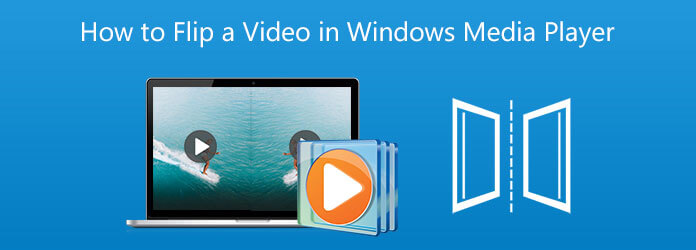
De hecho, puedes recurrir a otro reproductor multimedia para reproducir tus vídeos. O puedes optar por voltear un vídeo para Windows Media Player. Esta publicación comparte 2 métodos simples para ayudarte a rotar y voltear videos.
Ya sea que necesite voltear un video para reproducirlo o editarlo, puede confiar en el conversor y editor de video con todas las funciones, Convertidor de vídeo definitivo. Ofrece una manera fácil de voltear un video en PC y Mac con Windows 11/10/8/7. Es altamente compatible con videos en cualquier formato de uso frecuente, como MP4, MOV, AVI, FLV, 3GP, VOB, MKV y más. Puede voltear un video y convertir el formato para Windows Media Player.
Descargue, instale y ejecute gratis esta herramienta para voltear videos en su computadora. Hacer clic Agregar archivos o el grande más Botón en la parte central para agregar el archivo de video que desea voltear.

Haga clic en el Editar icono debajo de su video importado para ingresar a la ventana de edición principal.

Bajo la Rotar y recortar pestaña, use opciones de rotación como Girar a la izquierda, Girar a la derecha, Voltear horizontal y Voltear vertical para editar video. Haga clic en el DE ACUERDO para confirmar su operación de voltear.

Seleccione un formato de vídeo de salida adecuado de Convertir todo a. Haga clic en el Convertir todo para guardar este video invertido en su computadora. Después de eso, puedes abrir el vídeo en Windows Media Player y verlo.
Cuando quieras voltear un vídeo para verlo mejor, puedes recurrir a algún reproductor multimedia de terceros como VLC. Es capaz de rotar y voltear un video para reproducirlo.
Vaya al sitio oficial de VLC Media Player, VideoLANe instale gratis la versión correcta en su computadora. Abra VLC, haga clic en Medios de comunicación menú en la parte superior y luego seleccione el Abrir documento opción de la lista desplegable para cargar su video.
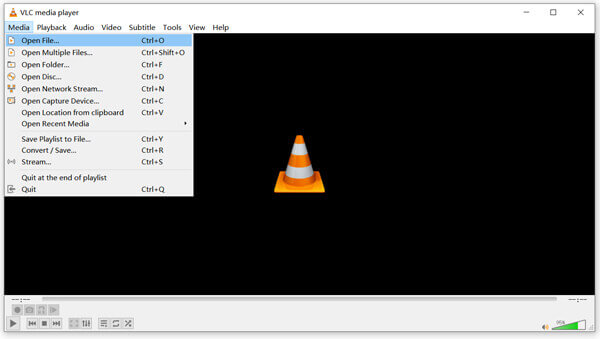
El vídeo cargado se reproducirá automáticamente. Haga clic en el Herramientas menú y luego elija el Efectos y filtros opción.
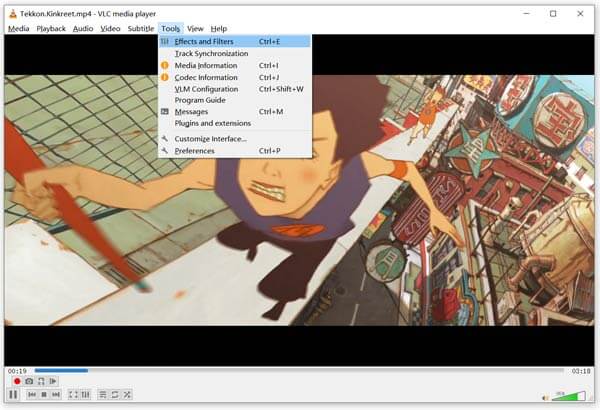
una ventana emergente Ajustes y efectos Aparecerá una ventana en la pantalla para que pueda personalizar la reproducción del video. Haga clic en el Efectos de vídeo pestaña, elija Geometría, y luego debes marcar la casilla Transformar caja. Después de eso, puedes rotar o voltear videos libremente según tus necesidades. Durante este paso, también puedes arrastrar la rueda hasta corregir el vídeo en el ángulo deseado.
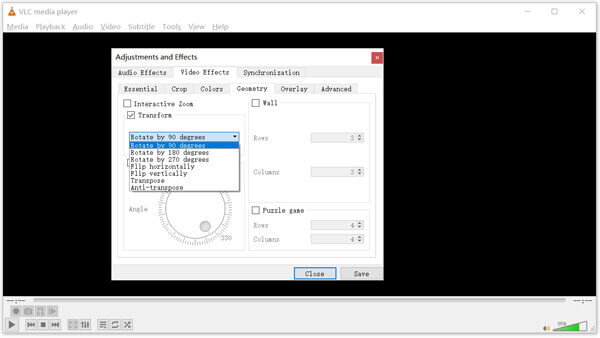
Haga clic en el Ahorrar y cierre la ventana. Luego podrás ver el vídeo cómodamente en VLC Media Player.
1. ¿Cómo puedo girar libremente un vídeo en Windows?
Puede usar Movie Editor o la aplicación Fotos en su computadora con Windows para rotar y voltear un video. Agregue y abra su video usando Fotos, vaya a su Editor de video y luego use su función Girar para voltear fácilmente el video en ángulo recto.
2. ¿Cuáles son los formatos de vídeo compatibles con Windows Media Player?
Windows Media Player admite muchos formatos populares de vídeo y audio, incluidos MPEG-4, 3GP, AVI, DivX, MOV, Xvid, AVCHD, WMV, WMA, AAC y más.
3. ¿Puedo pasar un vídeo en línea para Windows Media Player?
Sí, hay una gran cantidad de editores de video en línea que se ofrecen en Internet que pueden ayudarlo a voltear un video directamente en su navegador web. Puedes probar los populares Clideo, Kapwing, Ezgif o Media.io para voltear un vídeo en línea de forma gratuita.
Cómo voltear un vídeo en Windows Media Player? En esta publicación, puede aprender 2 métodos efectivos para rotar o voltear videos para verlos en Windows Media Player o reproducirlos directamente. Además, tienes un excelente editor de video llamado Video Converter Ultimate que tiene muchas herramientas prácticas como fusionando vídeos, etc.
Más lectura
[Solucionado] Windows Media Player no funciona en Windows 10/8/7
¿Tiene el problema de que Windows Media Player no funciona en Windows 10? Aquí concluimos 6 posibles formas viables de abordar el problema de que Windows Media Player no funciona en Windows.
Todo lo que necesita saber sobre el paquete de códecs de Media Player
Si no puede abrir vídeos en Windows Media Player debido a problemas de compatibilidad, esta guía puede ayudarle a encontrar y utilizar el paquete de códecs del reproductor multimedia para WMP.
Cómo reproducir MP4 sin problemas en Windows Media Player
¿Por qué Windows Media Player no puede reproducir bien MP4? ¿Cómo reproducir archivos MP4 en todas las versiones de Windows Media Player sin ningún problema? Este artículo le dará todas las respuestas.
Revisión de VLC Media Player: el mejor reproductor multimedia multiplataforma
Para reproducir archivos de vídeo y audio en Windows y Mac, se debe recomendar VLC Media Player y reproductores multimedia alternativos. Obtenga más información sobre el programa y las alternativas en el artículo.